Dopo la commercializzazione di OS X Mavericks da parte di Apple, l’invidia di Microsoft è stata tanta, specialmente per i clienti che dopo aver aggiornato a Windows 8.1 non hanno trovato miglioramenti anche se il file di aggiornamento pesava molto più di 4 GB.
Ecco dunque che oggi noi di iTechnoForum vi mostriamo come installare OS X Mavericks sui nostri PC e abbandonare il “vecchio” Windows.
[newgrigo-attention type=”alert”]La guida è solo per uso dimostrativo. L’uso errato di questa guida potrebbe compromettere l’uso dei vostri Computer. iTechnoForum non si assume alcuna responsabilità dovuto all’uso scorretto di questa guida.[/newgrigo-attention]Occorrente:
- Avere un Mac (anche di un amico) per poter eseguire il download di OS X Mavericks e configurare la Pen-Drive,
- Pen Drive con capacità 8GB o superiore;
- un PC con processore Intel;
Guida
- Sul Mac, scaricare OS X Mavericks gratuitamente dal Mac App Store. Assicurarsi che il file di installazione scaricato è nella cartella / Applicazioni;
- Scaricare l’ultima versione di UniBeast e MultiBeast da qui.
- Formattare la vostra Pen-Drive utilizzando Utility Disco di Mac con le seguenti impostazioni:

- Avviare Utility Disco di Mac. Selezionare l’unità USB dalla colonna di sinistra.
- Selezionare la scheda “Partizione” sulla destra, cliccare nel menù a tendina dove vi è la scritta Current e selezionare 1 Partition.
- Ora cliccare su “Opzioni” e selezionare “Master Boot Record“.

- Tipo ‘USB’ come nome per l’unità. Selezionare Mac OS Extended (Journaled) come tipo di formato.

- Una volta fatto, fare clic su Applica.
- Aprire UniBeast che avete scaricato.
- Procedi con le prime schermate facendo clic su Continua, fino ad arrivare a una finestra come questa finestra.

- Selezionare l’unità USB e fare clic su Continua per procedere.
- Nella schermata Tipo di installazione, assicurarsi Mac App Store Mavericks – 10.9 sia selezionato tra i pacchetti. Inoltre, selezionare Legacy USB Support se si utilizza un vecchio sistema con Socket 1156. Seleziona pacchetto di supporto per computer portatile se si installa su un PC notebook. Una volta fatto, fare clic su Continua, immettere la password del vostro Mac, se richiesto, e lasciate che UniBeast finisca il processo.

- Una volta fatto, spostare il file di MultiBeast scaricato sulla Pen-Drive dove è stato installato Mavericks (avrete bisogno di questo più tardi) .
- Ora inserire la Pen-Drive nel vostro PC . Assicurarsi che il BIOS sia impostato per avviare il sistema da dispositivi USB . Quando si esegue l’avvio dal drive USB , viene visualizzata la schermata di avvio Chimera , selezionare “USB” e premere Invio sulla tastiera per continuare.
- Una volta che si è entrati nel programma di installazione di OS X , è necessario formattare il disco rigido dove si desidera installare Mavericks utilizzando Utility Disco con le seguenti impostazioni :
- Sulla barra dei menu, fare clic su Utilità , quindi avviare Utility Disco .
- Selezionare il disco rigido dove si desidera installare OS X.
- Dalla parte di destra , fare clic sulla scheda Partizione , quindi fare clic sul menu a discesa corrente e scegliere 1 Partizione .
- Ora cliccate sul pulsante Opzioni … , selezionare GUID Partition Method .
- Tipo ‘ Macintosh HD’ come nome per HDD . Selezionare Mac OS Extended ( Journaled) come tipo di formato .
- Fare clic su Applica seguita dalla partizione per partizionare il disco .
- Una volta fatto, chiudere il programma Utility Disco , tornare al programma di installazione . Selezionare ” Macintosh HD “, come l’unità che si desidera installare OS X
- Fare clic su Install per far partire l’installazione.
- Ci siamo quasi! Una volta che l’installazione di OS X è completa, è necessario rendere questo HDD avviabile. Questo può essere fatto utilizzando l’utility MultiBeast scaricata prima. MultiBeast non può solo rendere OS X HDD avviabile, ma può anche installare i driver necessari per l’audio, WiFi, grafica, LAN e di più.
- Riavviare nuovamente il sistema usando l’avvio tramite USB. Dalla schermata di avvio Chimera, selezionare “Macintosh HD” questa volta.
- Aprire MultiBeast, da qui, scegliere tutti i driver necessari per il PC. Una volta fatto, fare clic su Crea, seguito da Installa per completare l’installazione.


- Questo è tutto! Ora avete pienamente funzionante OS X Mavericks installato sul vostro PC.




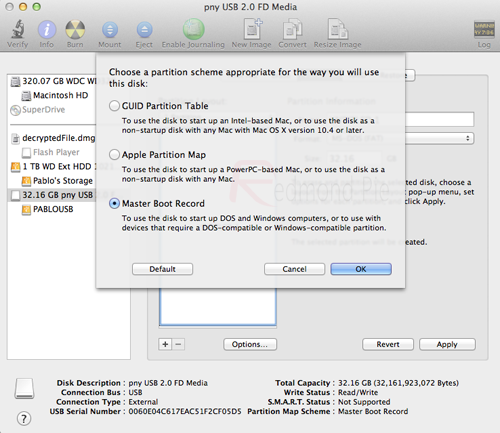

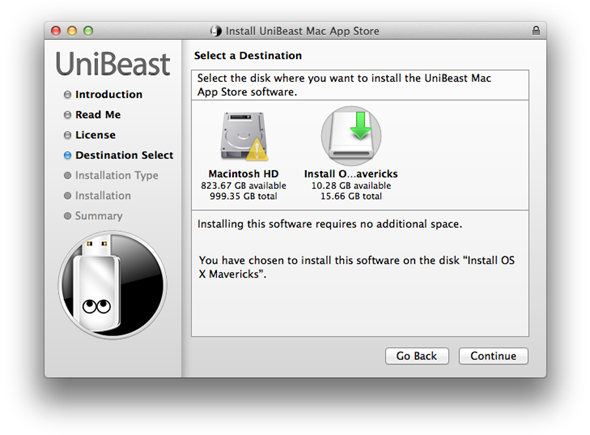


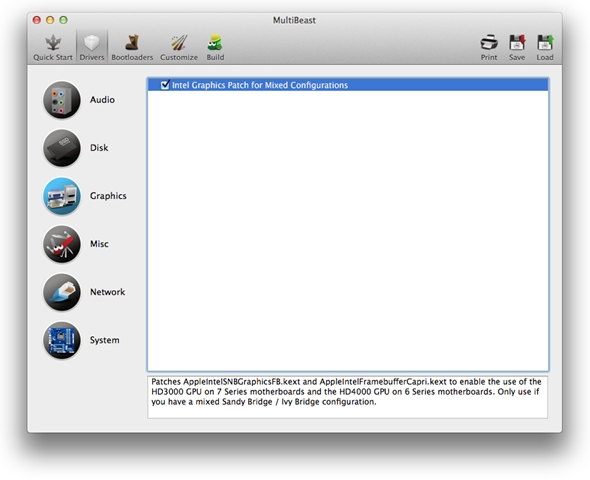




ho un problema con l’installazione dopo il boot da usb da chimera mi esce la mela in caricamento e dopo mi va lo schermo nero e rimane bloccato mi potete dare qualche soluzione. grazie
assicurati di aver scaricato il boot manager compatibile con il tuo hardware/bios
Ciao a tutti chiedo aiuto agli esperti ho scaricato maverick creato usb boot la faccio partire e mi fa istallare tutto fino al riavvio, e fin qui e tutto apposto , ma quando riparte sento la musica la voce guida ma lo schermo e completamente nero ho un acer aspire e1-571 e fino ad oggi avevo in dualboot lion 10.8.2 e non ho mai avuto problemi come risolvere per mavericks
Sei sicuro di aver installato i kext relativi alla versione della tua scheda video e compatibili, dunque aggiornati, per Mavericks?
scusatemi, innanzitutto volevo fare i miei complimenti per la guida dettagliatissima.
sto installando su portatile asus a56c intel i3-3217U vorrei un aiuto per continuare l’istallazione mi va in schermo nero.
Ps. Se per caso ti succede come a me, che carica il logo della mela, ma dopo il monitor non riceve segnale (hai lo schermo nero), scaricati ShowAllFiles, serve dopo aver utilizzato Unibeast, vai a togliere i kext nvda (NVIDIA) dalla chiavetta usb che hai preparato.
Sicuramente non avrete scaricato la versione corretta del boot manager oppure il vostro computer/bios non è compatibile con l’esecuzione dell’Hackintosh
Non prendetevela sempre con le guide…
pure a me…………………….. è na sòla sto tutorial!!!!
Sicuramente non avrete scaricato la versione corretta del boot manager oppure il vostro computer/bios non è compatibile con l’esecuzione dell’Hackintosh
Non prendetevela sempre con le guide…
assicurati che il tuo hardware/bios sia compatibile
ciao scusa a me si ferma sulla mela mi è venuta fuori la rotella di caricamento che si è bloccata e ce un cartello in stile STOP al centro dello schermo.
Poichè sicuramente l’hardware non è compatibile con l’avvio di Hackintosh
e come posso fare??
se l’errore ti esce in fase di installazione c’è poco da fare, il sistema operativo non può essere installato sul tuo computer..
Se lo installa e non si avvia ci sarà una configurazione diversa da settare durante la scelta dei Kext da installare
Anche a me da lo stesso problema, hai risolto in qualche modo o nulla?
beh il problema varia a seconda delle componenti hardware installate all’interno del PC. Fare l’hackintosh non è assolutamente un gioco da ragazzi
e se non ho il boot manager o il bios incompatibile come faccio a renderlo compatibile
Un piccolo problemino. Ho scaricato Maeverick 10.9.5, Unibeast però mi dive che lo quello che ho scaricato non è completo… Forse non è compatibile con l’ultima versione di Maverick?
Controlla che tu abbia scaricato l’ultima versione di Unibeast
Bravo bella guida davvero è da tempo che mi oriento nel settore e sono molte le favolate che leggo, è bello vedere che ogni tanto c’è un raggio di sole. Complimenti davvero, ordinato, preciso e dettagliato, molto competente.
Grazie mille